AppleInsider ได้รับการสนับสนุนจากผู้ชมและอาจได้รับค่าคอมมิชชั่นในฐานะผู้ร่วมงานของ Amazon และพันธมิตรในเครือจากการซื้อที่เข้าเงื่อนไข พันธมิตรพันธมิตรเหล่านี้ไม่มีอิทธิพลต่อเนื้อหาด้านบรรณาธิการของเรา
การแชร์การสมัครรับข้อมูล Apple Music Family หรือชุด Apple One Family หรือ Premier กับคนอื่นๆ ในครอบครัวเป็นวิธีที่ดีในการประหยัดเงินในขณะที่เพลิดเพลินกับแค็ตตาล็อกเนื้อหาเพลงแบบสตรีมจาก Apple มากมาย นี่คือวิธีการทำให้เสร็จ
การสมัครสมาชิก Apple Music แต่ละรายการมีค่าใช้จ่าย $9.99 ต่อเดือน ใช้จ่าย $14.99 แทน และคุณจะได้รับแผนสำหรับครอบครัวสำหรับตัวคุณเองและคนอื่นๆ อีกไม่เกินห้าคน
เมื่อเทียบกับทั้งหกคนที่ซื้อการสมัครรับข้อมูล Apple Music ของตัวเอง ประหยัดเงินได้ 44.95 ดอลลาร์ทันที แม้ว่าคุณจะมีสมาชิกในครอบครัวเพียงคนเดียว การย้ายไปใช้แผนครอบครัวจะช่วยประหยัดเงินได้ $5
การเลือกระหว่าง Apple Music และ Apple One
แผนครอบครัวของ Apple Music ช่วยให้คุณประหยัดเงินได้เช่นเดียวกับแพ็กเกจ Apple One-ภายใต้สถานการณ์ที่เหมาะสม. เป็นปัญหาของสิ่งอื่นที่คุณใช้จาก Apple และรุ่นของชุดที่คุณซื้อ
ในราคา $14.95 ต่อเดือน คุณสามารถสมัคร Apple One Individual Plan และรวม Apple Music ไว้ด้วย แต่สำหรับคุณเท่านั้น หากต้องการรับประโยชน์จากการสมัครสมาชิก Apple Music แบบครอบครัว คุณต้องซื้อ Family Plan ที่ $19.95 ต่อเดือน หรือแบบ Premier ที่ราคา $29.95
ไม่ว่าในกรณีใด คุณต้องซื้อตามสิ่งที่คุณใช้จริงหรือจะใช้จริง ดังนั้น ด้วยแผนแบบครอบครัว คุณจำเป็นต้องรู้ว่าคุณจะได้รับ:
Apple Music Family Apple TV+ พื้นที่เก็บข้อมูล iCloud ของ Apple Arcade 200GB
หากคุณสนใจที่จะแชร์ Apple Music กับครอบครัวของคุณเท่านั้น ชุด Apple One Family ไม่คุ้มค่า อย่างไรก็ตาม หากคุณใช้หรือต้องการบริการอื่นๆ การซื้อผ่านชุด Apple One Family นี้จะประหยัดกว่า
เหมือนกันทุกประการกับชุด Apple One Premier ที่มีราคาแพงกว่า คุณต้องตัดสินใจว่าคุณกำลังใช้อะไร วางแผนจะใช้อย่างไร และคุณต้องการแชร์หรือไม่
อย่างไรก็ตาม ชุด Apple One Premier นั้นมีให้มากกว่าเดิม และบางชุดมีเฉพาะในระดับนี้เท่านั้น โดยรวมแล้ว ชุด Premier มี:
Apple Music Family Apple TV+ พื้นที่เก็บข้อมูล Apple Arcade 2TB iCloud Apple News+ Apple Fitness+
Apple News+ และ Apple Fitness+ ที่มีเฉพาะในชุด Premier สิ่งเหล่านั้นและพื้นที่จัดเก็บข้อมูล iCloud ขนาด 2TB ซึ่งสามารถใช้ร่วมกันในครอบครัวของคุณได้ ทำให้ชุด Premier เป็นวิธีที่ดีที่สุดในการรับ Apple Music สำหรับทุกคนในครอบครัวของคุณ
ยังคงมีปัญหาในการเพิ่มสมาชิกในครอบครัวในการสมัครสมาชิก Apple Music ของคุณ วิธีที่คุณดำเนินการนั้นขึ้นอยู่กับว่าคุณเป็นผู้ใช้ใหม่เองหรือสมัครใช้งานส่วนบุคคล
การเพิ่มสมาชิกในครอบครัวใน Apple Music
มีบางสิ่งที่คุณต้องทำก่อนที่จะเพิ่มสมาชิกในครอบครัวในการสมัครรับ Apple Music ของคุณ. ตรวจสอบให้แน่ใจว่าอุปกรณ์ที่คุณใช้ชาร์จอยู่และเชื่อมต่อ Wi-Fi หรือเซลลูลาร์ที่เสถียร
นอกจากนี้ คุณยังต้องมีรูปแบบการชำระเงินที่ถูกต้อง และคุณปิดกั้นการตั้งค่าอย่างน้อย 20 นาที
อันดับแรก เราจะแนะนำวิธีการสมัครใช้แผน Apple Music สำหรับครอบครัว หากคุณไม่เคยสมัครรับข้อมูลมาก่อน ยินดีด้วย คุณจะได้ทดลองใช้งานฟรีเป็นเวลาสามเดือนแรก!
วิธีการสมัครใช้แผนสำหรับครอบครัว Apple Music เป็นครั้งแรก
หากคุณมี Mac, iPad, iPhone หรือ iPod touch ให้เปิด Apple เพลง คลิกที่แท็บ ฟังเลย หรือ สำหรับคุณ แตะหรือคลิกข้อเสนอทดลองใช้ครอบครัว แตะหรือคลิก เริ่มการทดลองใช้ ลงชื่อเข้าใช้ด้วย Apple ID ของคุณ ยืนยันข้อมูลการเรียกเก็บเงินของคุณ เพิ่มวิธีการชำระเงินที่ถูกต้อง หากคุณยังไม่มี แตะหรือคลิก เข้าร่วม
แน่นอนว่า คุณไม่สามารถใช้ประโยชน์จากแผนทดลองใช้ฟรีสำหรับครอบครัวได้ หากคุณสมัครรับ Apple Music ในฐานะบุคคลธรรมดาแล้ว คุณจะต้องเปลี่ยนจากแผนรายบุคคลเป็นแผนสำหรับครอบครัวแทน ซึ่งสามารถทำได้โดยทำตามขั้นตอนด้านล่าง คุณสามารถสลับไปใช้แผนครอบครัวได้จากทั้งอุปกรณ์ iOS/iPadOS และ Mac
วิธีเปลี่ยนไปใช้แผนสำหรับครอบครัวของ Apple Music บน iPhone, iPad หรือ iPod touch
เปิดแอป การตั้งค่า แตะชื่อของคุณ จากนั้นแตะการสมัครรับข้อมูล แตะบุคคลสำหรับสมาชิก Apple Music แตะครอบครัว (1 เดือน)
วิธีเปลี่ยนไปใช้แผนสำหรับครอบครัวของ Apple Music บน Mac
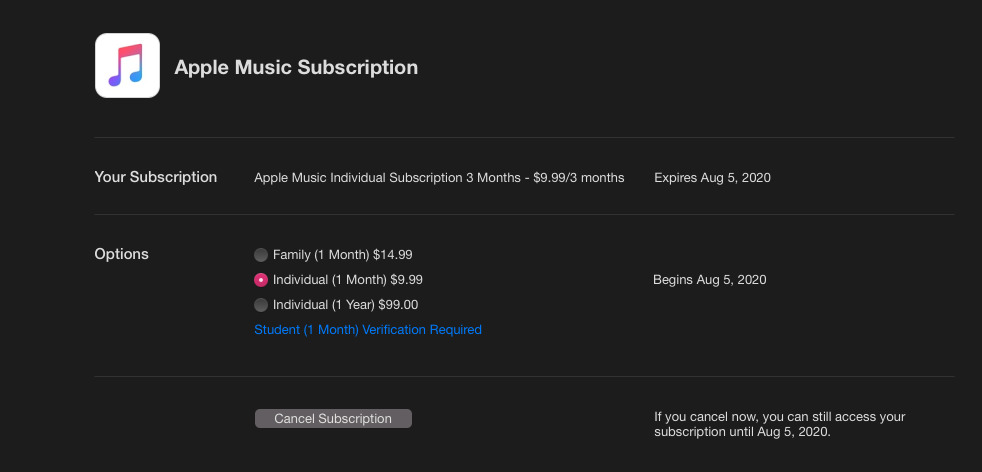
การเปลี่ยนแผนการสมัครสมาชิก Apple Music บน macOS
เปิด App Store คลิกชื่อของคุณที่มุมล่างซ้าย คลิกดูข้อมูลที่มุมขวาบน เลื่อนไปที่การสมัครรับข้อมูล แล้วคลิกจัดการ คลิกการสมัครรับข้อมูล Apple Music คลิกครอบครัว (1 เดือน)
เมื่อคุณมีทุกอย่างที่ลงตัวด้วยการสมัครสมาชิก Apple Music แบบครอบครัวที่ใช้งานอยู่แล้ว คุณสามารถแชร์กับสมาชิกในครอบครัวได้โดยการตั้งค่าการแชร์กันในครอบครัว การแชร์กันในครอบครัวจะให้คุณเพิ่มสมาชิกในครอบครัวในแผนครอบครัว Apple Music ของคุณได้ คุณสามารถทำขั้นตอนนี้บน Mac หรืออุปกรณ์ใดๆ ที่ใช้ iOS หรือ iPadOS
กลุ่มครอบครัวแต่ละกลุ่มสามารถควบคุมได้โดยผู้ใหญ่เพียงคนเดียวเท่านั้น ซึ่งควรเป็นบุคคลเดียวกันกับที่ Apple ID มีการสมัครสมาชิกแผนครอบครัวสำหรับ Apple Music บุคคลนั้นควรทำตามขั้นตอนด้านล่างเพื่อให้แน่ใจว่ามีการตั้งค่าที่เหมาะสม
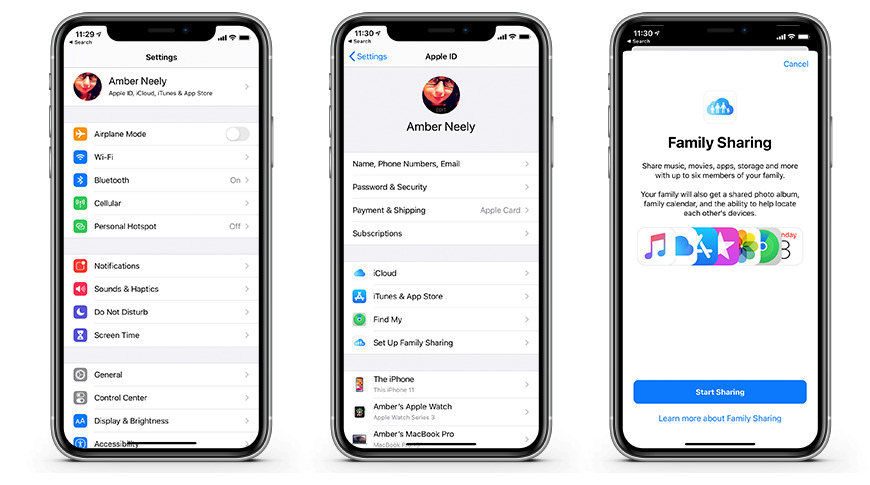
การตั้งค่าการแชร์กันในครอบครัวบน iPhone
วิธีตั้งค่าการแชร์กันในครอบครัวบน iPhone, iPad หรือ iPod touch
แตะ การตั้งค่า แล้วแตะที่ชื่อของคุณ แตะ ตั้งค่าการแชร์กันในครอบครัว ซึ่งจะแนะนำคุณตลอดขั้นตอนการตั้งค่าการแชร์กันในครอบครัว
วิธีตั้งค่า Family Sharing บน Mac
คลิก เมนู Apple หากใช้ Catalina ให้คลิก System Preferences ตามด้วย การแชร์กันในครอบครัว หากใช้ macOS Mojave หรือก่อนหน้า ให้คลิกการตั้งค่าระบบ ตามด้วย iCloud ทำตามคำแนะนำบนหน้าจอเพื่อตั้งค่าการแชร์กันในครอบครัว
หากคุณได้ตั้งค่าการแชร์กันในครอบครัวไว้แล้ว และมีแผนสำหรับครอบครัวใน Apple Music คุณอาจต้องเชิญคนอื่นให้เข้าร่วมครอบครัวของคุณ บุคคลเหล่านี้จะต้องมี Apple ID ที่ถูกต้องและทราบรหัสผ่านเพื่อตอบรับคำเชิญ
วิธีเชิญผู้อื่นให้เข้าร่วมกลุ่ม Family Sharing บน iPhone, iPad หรือ iPod touch
ไปที่ การตั้งค่า แตะชื่อของคุณ จากนั้นแตะ การแชร์กันในครอบครัว แตะ เพิ่มสมาชิกในครอบครัว ป้อนอีเมล Apple ID ของสมาชิกในครอบครัวของคุณ เลือกว่าคุณต้องการเชิญพวกเขาผ่านข้อความหรือหากคุณต้องการให้พวกเขาป้อน ID และรหัสผ่านจากอุปกรณ์ของคุณ ทำตามคำแนะนำบนหน้าจอ
วิธีเชิญคนอื่นให้เข้าร่วมกลุ่ม Family Sharing ของคุณ บน Mac
คลิกที่ เมนู Apple จากนั้นไปที่ System Preferences คลิก การแชร์กันในครอบครัว คลิกเครื่องหมาย + บวก ที่ด้านล่างของรายชื่อครอบครัว ทำตามคำแนะนำบนหน้าจอ
